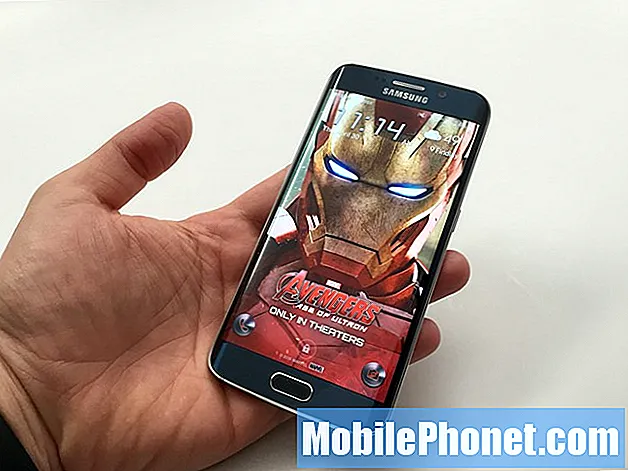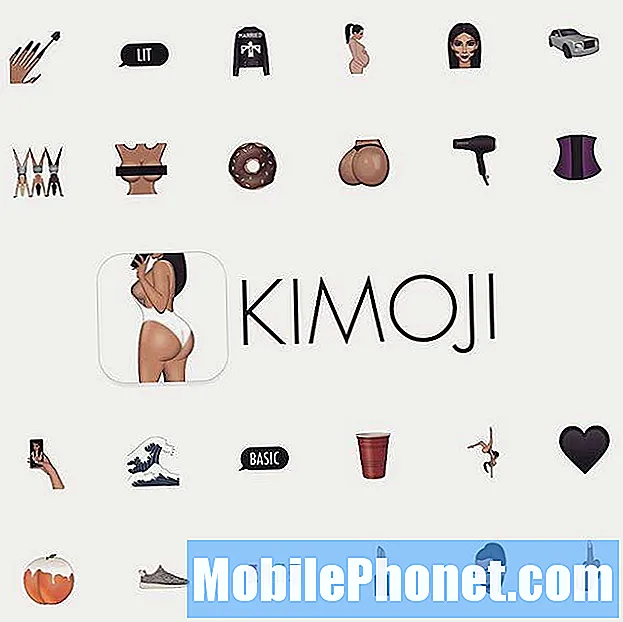Innehåll
Några av de vanligaste problemen som smarttelefonanvändare stöter på är nätverksanslutning. Symtom på problem med trådlös anslutning i mobila enheter varierar beroende på bakomliggande orsak. Långsam surfning, anslutningsfall (intermittent) och ingen internetanslutning är överlägset bland de mest utbredda symtomen.
Hanterat i det här inlägget är problemet med att inte ha någon internetanslutning även när telefonen redan är ansluten till ett trådlöst nätverk. Jag har också kartlagt några användbara lösningar och potentiella lösningar med steg som är specifikt tillämpliga på en Huawei P10-smartphone. Om du äger den här enheten och har problem utan internetåtkomst även när du är ansluten till ett Wi-Fi-nätverk kan du gärna hänvisa till följande genomgångar. Läs vidare för mer detaljerade lösningar.
Innan du går vidare, om du hittade det här inlägget för att du försökte hitta en lösning på ditt problem, försök sedan besöka vår felsökningssida eftersom vi redan har tagit upp de flesta vanliga rapporterade problem med telefonen. Vi har redan tillhandahållit lösningar på några av de problem som rapporterats av våra läsare, så försök hitta problem som liknar dina och använd de lösningar vi föreslog. Om de inte fungerar för dig och om du behöver ytterligare hjälp, fyll i vårt frågeformulär för Android och tryck på Skicka.
Så här felsöker du Huawei P10 utan internetanslutning
Innan du felsöker din telefon, gå till själva källan till ditt Wi-Fi-internet och det är din trådlösa router eller modem. Detta symptom orsakas inte bara av programvarufel i telefonen utan kan också bero på firmwarekrasch och fel på den trådlösa routern eller det modem som används. Liksom smartphones och surfplattor upplevde nätverksutrustning också slumpmässiga fel och fel, som sedan utlöser olika typer av nätverksanslutningsproblem på de anslutna enheterna. Om alla dina enheter har internetanslutningsfel är det mer troligt att nätverksutrustningen är felaktig. För att åtgärda felet startar du om eller slår på din trådlösa router / modem. För att göra det, stäng av det och koppla sedan ur det från strömkällan i minst 30 sekunder. Efter den förflutna tiden kopplar du in den igen och sätter på den igen. Detta rensar firmwarefel och uppdaterar också din internetanslutning.
För att säkerställa att detta inte är ett webbläsarproblem, försök att använda en annan webbläsarapp och se om problemet uppstår när du använder en annan webbläsare. Om telefonen kan komma åt Internet med andra webbläsarappar ligger problemet i den första föregående webbläsaren.
Om inget av det fungerar fortsätter du att felsöka programvaruproblem på din Huawei P10 som kan ha orsakat sådana problem på din Wi-Fi-internetanslutning.
Första lösningen: Starta om din telefon (mjuk återställning).
Mindre programfel kan ha orsakat konflikter och förstört telefonens nätverksfunktioner. För att rensa detta kan det hjälpa att utföra en mjuk återställning eller omstart av enheten. Så här görs en mjuk återställning på din P10:
- tryck på Strömknappen i några sekunder.
- När Stäng av menyalternativ visas, tryck på OK för att stänga av telefonen helt.
- Efter 30 sekunder, tryck och håll ned Strömknappen tills telefonen slås på.
Denna process tar inte bort sparade data i internminnet så att du inte behöver säkerhetskopiera filer.
Andra lösningen: Koppla från Wi-Fi-nätverket och anslut sedan igen.
Slumpmässiga fel som påverkar telefonens trådlösa internetfunktioner kan åtgärdas genom att slå av och på Wi-Fi-funktionen. Det är som en isolerad omstart av telefonens Wi-Fi-funktion. Detta trick har redan gjort undrar för många Android-telefonägare som stötte på mindre nätverksproblem så du kan behöva överväga att prova detta. Här är hur:
- Knacka inställningar från hemskärmen.
- Knacka Trådlösa nätverk.
- Knacka Wi-Fi.
- Växla till Wi-Fi-omkopplare för att stänga av Wi-Fi i några sekunder och sedan slå på igen.
Vänta tills din telefon återansluts till ditt Wi-Fi-nätverk och när den är ansluten, testa en gång och se om din telefon redan kan komma åt Internet.
Tredje lösningen: Återställ nätverksinställningar till standardvärden.
Problem med nätverksanslutning i mobila enheter kan också bero på ogiltiga eller felaktiga nätverksinställningar. Det här är troligen den bakomliggande orsaken om problemet uppstod efter att du gjorde ändringar i telefonens nätverksinställningar. Samma sak när det inträffade efter installation av en systemuppdatering. Vissa uppdateringar är programmerade för att automatiskt åsidosätta nuvarande inställningar på den mottagande enheten. När detta händer finns det en chans att konflikter uppstår. Åtgärda nätverksinställningarna på din P10 för att rensa aktuella nätverksinställningar och återställa standardvärdena. Alla felaktiga konfigurationer raderas under processen. Så här gör du det:
- Tryck på Apps-menyn välj sedan inställningar.
- Bläddra till och knacka på Avancerade inställningar.
- Välj Säkerhetskopiering och återställning från de givna alternativen.
- Knacka Nätverksinställningarna återställs.
- Läs meddelandet och tryck sedan på Nätverksinställningarna återställs igen för att bekräfta.
Din telefon ska starta om när återställningen av nätverksinställningarna är klar. När den har startat om igen, ställ in ditt Wi-Fi-nätverk och anslut sedan telefonen igen.
Fjärde lösningen: Återställ APN-inställningarna på din telefon.
hänvisar till namnet på de inställningar som din telefon undersöker för att skapa en anslutning till gatewayen mellan det offentliga Internet och din operatörs mobilnätverk. Om dessa inställningar är trassliga utlöses problem med nätverksanslutningen. Och det är vanligtvis när en återställning av APN-inställningar rekommenderas. Så här gör du det på din P10:
- Knacka inställningar från hemskärmen.
- Knacka Trådlösa nätverk.
- Tryck för att välja Mobilnät från de givna alternativen.
- Bläddra till och knacka på Åtkomstpunktens namn.
- Tryck på Meny -ikonen (tre vertikala prickar) i det övre högra hörnet på APN-skärmen.
- Välj Återställ till standard alternativ.
För att säkerställa att du använder rätt APN-inställningar för din enhet, kontakta din internetleverantör eller operatör för mer information.
Femte lösningen: Uppdatera telefonprogramvaran till den senaste tillgängliga versionen.
Systemuppdateringar pressas vanligtvis för att hålla en enhet fri från fel och problem. Bortsett från nya funktioner erbjuder uppdateringar även fixkorrigeringar för säkerhetsförbättringar. Om problemet orsakas av programvarufel kan det eventuellt åtgärda att uppdatera din P10 till den senaste tillgängliga programversionen. Följ dessa steg för att manuellt söka efter och installera systemuppdateringar på din enhet:
- Knacka inställningar från hemskärmen.
- Bläddra ner till och knacka på Systemet.
- Knacka Systemuppdatering.
- Knacka Sök efter uppdateringar.
Ett uppdateringsmeddelande visas då om en ny programversion finns tillgänglig. Följ instruktionerna på skärmen för att installera den nya programversionen på din Huawei P10.
Starta om telefonen när uppdateringen är helt installerad. Om du gör det kommer du att säkerställa att alla nya systemändringar implementeras korrekt och förhindrar också att appar går oseriösa efter systemövergången.
Att torka cachepartitionen på din P10 efter att du har installerat en systemuppdatering kan också hjälpa till att bli av med negativa symtom orsakade av systemdataskada. Till skillnad från en återställning av fabriksdata påverkar inte torkning av cachepartition sparade data på telefonen.
Andra alternativ
Du kan välja en huvudåterställning för att radera allt från din telefon och sedan återställa fabriksinställningarna. Detta kan hjälpa till att rensa större systemfel som kan ha orsakat konflikter i telefonens internetanslutning.
Om din Huawei P10 fortfarande inte har någon internetåtkomst även när den visar ansluten till ditt Wi-Fi-nätverk, kontakta din Internetleverantör / operatör för ytterligare hjälp. Kontrollera och se till att din kontostatus och dina tjänster är bra. Du kan också be dem att dubbelkontrollera deras strömavbrott för att se till att problemet inte beror på ett pågående nätverksavbrott i ditt område. Om du misstänker att problemet ligger på den trådlösa routern eller det modem som används bör du kontakta tillverkaren eller operatören för att öka problemet för mer hjälp.
Anslut till oss
Vi är alltid öppna för dina problem, frågor och förslag, så kontakta oss gärna genom att fylla i det här formuläret. Detta är en kostnadsfri tjänst som vi erbjuder och vi debiterar dig inte ett öre för det. Men observera att vi får hundratals e-postmeddelanden varje dag och det är omöjligt för oss att svara på var och en av dem. Men var säker på att vi läser varje meddelande vi får. För dem som vi har hjälpt kan du sprida ordet genom att dela våra inlägg till dina vänner eller genom att helt enkelt gilla vår Facebook- och Google+ sida eller följa oss på Twitter.